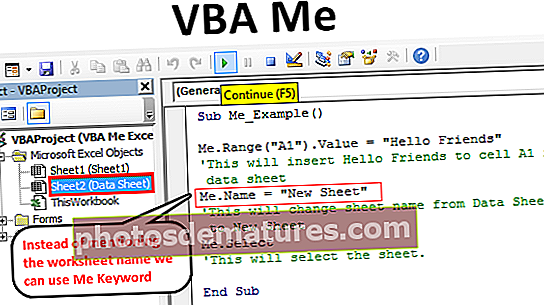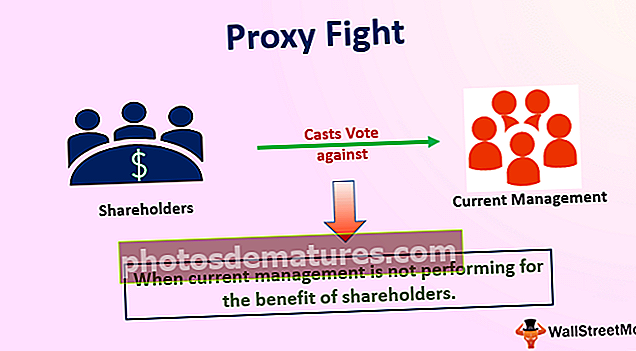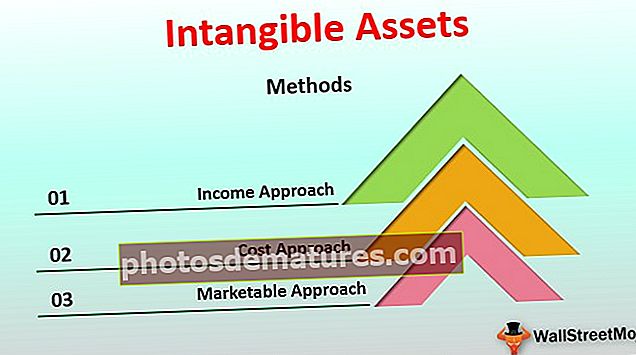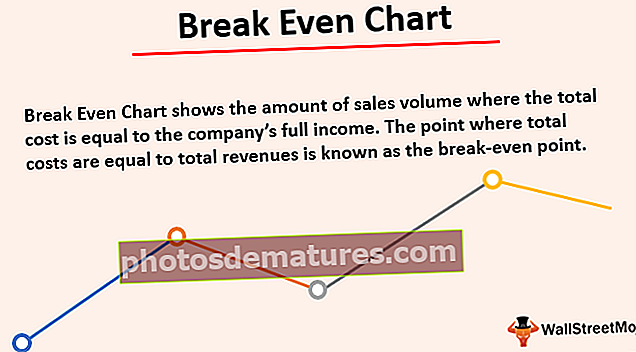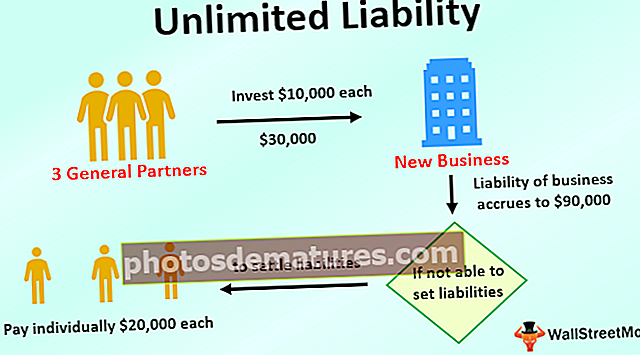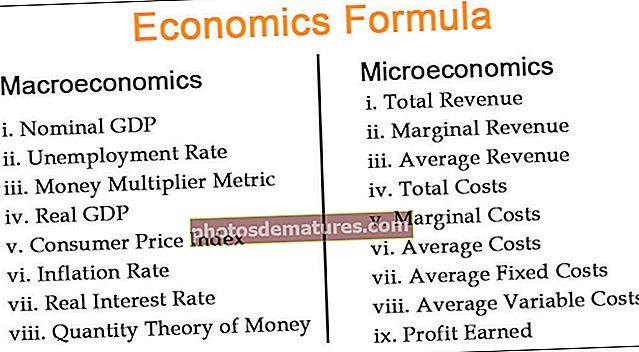另存为快捷方式用于在Excel中保存和另存为的键盘快捷键
另存为位于excel工作表的文件选项卡中,但也有一些使用它的键盘快捷键,其中一个位于快速访问工具栏上,或者我们可以按F12键并显示“另存为”选项,或者按键盘快捷键CTRL + S打开另存为对话框,我们可以将文件保存在所需的路径中。
Excel快捷方式:“另存为”
这两个快捷方式的“保存”和“另存为”都属于excel的“文件”类功能。 Excel中的“另存为”和“另存为快捷键”将我们在Excel中拥有的临时数据保存到Excel文件中。
excel中的“另存为快捷方式”和“另存为快捷方式”是最重要的功能,因为它们使用户能够保存在excel中创建的数据,没有这些功能,一旦关闭文件,用户将丢失在excel中创建的数据。因此,必须清楚地理解这些功能,这一点非常重要。
- excel中的“另存为”快捷键不同于excel中的“另存为”快捷键,因为“另存为”功能使用户可以将数据存储在单独的文件中,甚至可以以与原始格式不同的格式存储。
- 当发现用户将更改保存到文件中后丢失了原始文件时,引入该文件。 excel中的“另存为”快捷方式功能使用户可以将主文件中所做的更改保存到新文件中。现在,通过使用“另存为”功能,用户可以选择以相同格式,不同名称或什至不同位置保存文件。
- 因此,Excel的“另存为”快捷方式功能比Excel的传统“另存为”功能提供了更多功能。
在Excel示例中另存为快捷方式
#1 – 在Excel中使用“另存为”快捷键– F12

#2 – 将“另存为”功能添加到快速访问收费栏。

#3 – 向功能区添加“另存为”功能。

#4 – 使用VBA

如何在Excel中使用另存为快捷方式?
下面是在Excel中使用“另存为”快捷方式的四种方法。
方法1 –使用Excel键盘快捷键进行另存为
第1步– 确保不需要撤消任何操作。
在保存文件之前,这应确保没有执行的操作需要撤消。如果需要撤消操作,我们必须首先撤消操作,然后仅保存更改。
第二步
使用键盘excel快捷键“ F12”打开“另存为”对话框。
第三步
现在,选择一个新的文件名,文件类型以及我们要保存文件的位置。

方法2 –将另存为功能添加到Excel中的快速访问工具栏
第一步
转到快速访问工具栏,然后单击小“ Dropdown”键。

第二步
从选项中选择“更多命令”选项

第三步
从菜单中选择“所有命令”,然后将“另存为”功能添加到快速访问工具栏。

第四步
添加“另存为”功能后,单击即可使用。

方法3 –将“另存为”选项添加到Excel中的功能区
还可以将“另存为”功能添加到功能区。
第一步
单击“文件选项”,然后从菜单中选择“选项”。

第二步
从自定义功能区选项卡中,选择所有命令并搜索“另存为”功能,然后将其添加到功能区。

第三步
将“另存为”功能添加到功能区后,它将显示如下。

方法4 –使用VBA作为另存为快捷方式
通过使用代码,VBA也可以用作“另存为”的快捷方式。

Activeworkbook表示活跃的Excel
Saveas表示需要执行的“另存为”功能。
“将其另存为此名称”,输入必须用来保存文件的名称。
Excel中“另存为”功能的说明
每当我们在团队成员之间共享的电子表格上工作时,这一点就变得很重要,因为主文件不会被团队的其他成员编辑。让我们假设一种情况,团队经理已创建文件并与队友共享文件,并且一些队友已根据需要更改了公式,并将更改保存到文件中。
现在,这将为创建主文件的用户带来一个问题,因为队友所做的更改已保存在同一文件中,并且现在无法还原更改并找回原始文件。因此,要照顾到既要保存更改又要保留主文件的两种情况,我们使用Excel的“另存为”功能。
- Excel的“另存为”功能不仅允许用户通过新文件名保存更改,而且还允许用户更改文件类型和文件保存位置。
- 通过使用“另存为”功能,用户可以创建具有新位置和新文件类型的文件。有时用户必须将文件另存为Pdf,有时希望将文件类型更改为启用了宏的工作表,在这种情况下,用户必须具有一些内置选项,这一点很重要,因此我们有“另存为”在Excel中的功能。
- 因此,每当我们要保存更改和主文件时,请使用“另存为”功能。有很多方法可以添加“另存为”功能的快捷方式。
- 我们可以使用键盘快捷键组合,也可以在功能区或快速访问工具栏中添加这些“另存为”功能。使用“另存为”快捷键将使用户能够减少使用常规方法保存文件所用的时间。此外,我们还有VBA代码,可用于在excel中轻松执行“另存为”快捷键。
关于Excel中“另存为”快捷方式的注意事项
- 当我们在excel中使用“另存为”快捷方式时,必须输入唯一的名称,否则将收到一条警告消息,提示“文件名存在”,如果不小心覆盖了警告并单击“保存”按钮,则旧文件将被替换。因此,我们将丢失主文件。
- 如果我们在excel中使用了VBA代码,那么在excel中使用excel扩展名“ .xlsm”而在“ Save as”快捷方式中使用这一点很重要。
- 如果要使用与主文件相同的名称保存文件,则应在excel中执行“另存为”快捷方式时更改文件的位置。